Доверенные устройства недоступны? Простые решения
Категория: Разблокировка iPhone

Зашли в настройки Apple ID, чтобы управлять своими гаджетами, а там — «Список доверенных устройств недоступен»? Знакомая и неприятная ситуация.
Это сбивает с толку, особенно если нужно срочно подтвердить свою личность или убрать старый девайс из списка. Не переживайте, мы поможем! В этой статье разберемся, почему так происходит и как легко всё исправить.
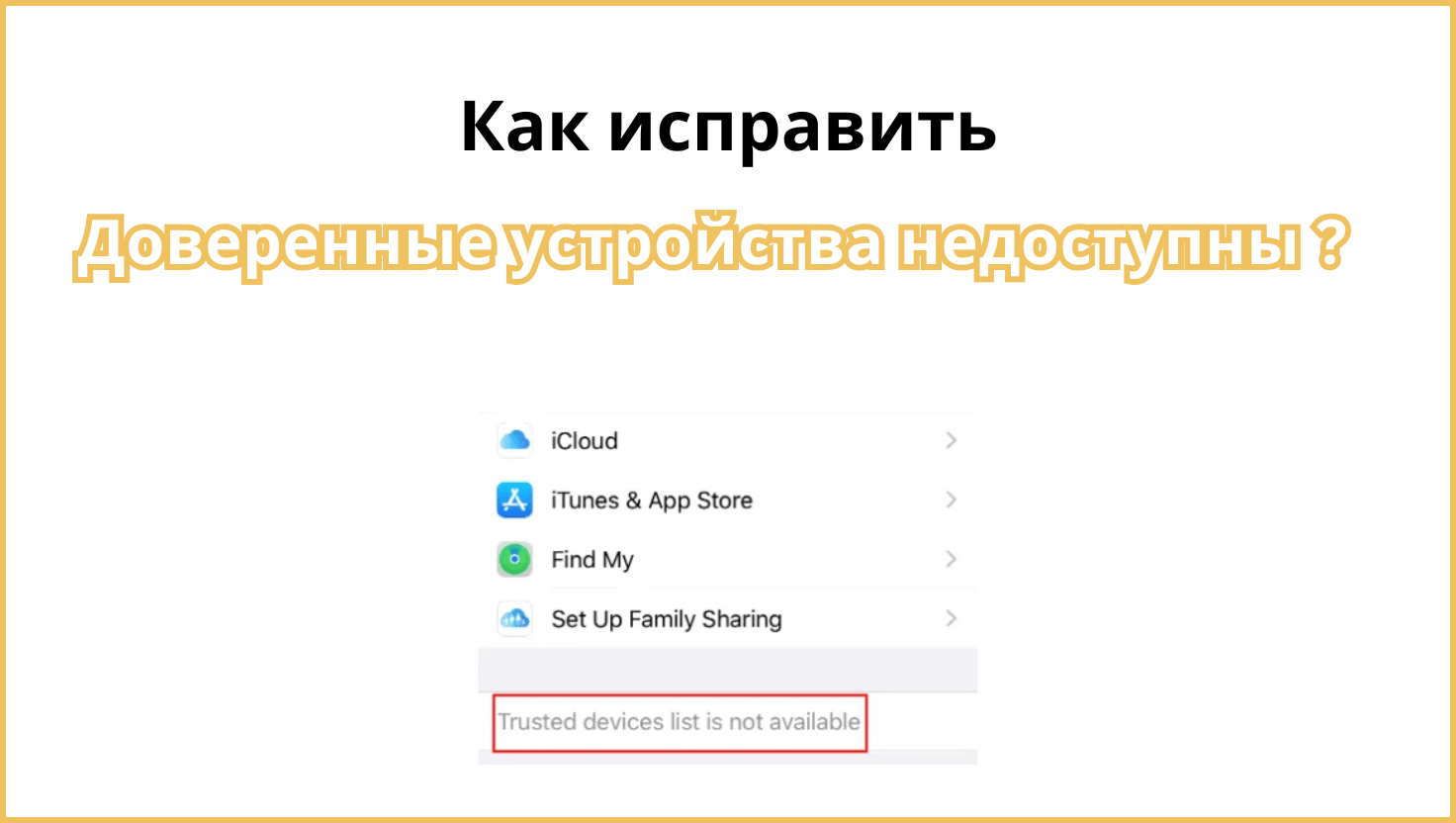
В этой статье:
- Почему iPhone пишет «Список доверенных устройств недоступен»?
- 7 способов исправить ошибку «Список доверенных устройств недоступен»
- Проверьте интернет-соединение
- Сделайте принудительную перезагрузку
- Перезагрузите свой Apple ID
- Проверьте двухфакторную аутентификацию (2FA)
- Проверьте Apple ID на другом устройстве
- Обновите iOS до последней версии
- Сбросьте все настройки iPhone
- Бонус: Как убрать Apple ID без пароля, если ничего не помогло

- Ответы на частые вопросы
Почему iPhone пишет «Список доверенных устройств недоступен»?
Заметили сообщение «Список доверенных устройств недоступен» на вашем iPhone? Не переживайте, это частая ситуация! Доверенное устройство – это ваш надежный помощник: любой гаджет Apple, привязанный к вашему Apple ID, который получает коды для двухфакторной аутентификации (2FA). Эти коды подтверждают вашу личность при входе на новые устройства, обеспечивая безопасность вашего аккаунта.
Когда вы видите такую ошибку, это означает, что вы временно не можете управлять своим Apple ID или одобрять новые входы. Давайте узнаем, почему это происходит и что с этим делать:
- 2FA отключена: Если двухфакторная аутентификация не активна, список доверенных устройств просто не будет отображаться.
- Проблемы с сетью: Ваше устройство нуждается в стабильном подключении к интернету, чтобы связаться с серверами Apple. Без него список может быть недоступен.
- Затруднения со входом в Apple ID: Если при входе в ваш Apple ID произошел сбой, список доверенных устройств может не отобразиться.
7 способов исправить ошибку «Список доверенных устройств недоступен»
Теперь, когда мы выяснили, почему появляется сообщение «Список доверенных устройств недоступен» на вашем iPhone, пришло время разобраться, как это исправить! Давайте перейдем к действенным решениям.
1 Проверьте интернет-соединение
Ваш iPhone загружает список доверенных устройств Apple ID, когда вы управляете своей учетной записью. Если вы столкнулись с тем, что доверенные устройства недоступны, возможно, виной всему нестабильное интернет-соединение. Попробуйте эти шаги, чтобы наладить сеть:
- Настройки и Wi-Fi: Убедитесь, что приложению «Настройки» разрешено использовать сеть. Для этого перейдите в «Настройки» > «WLAN» > «Приложения, использующие WLAN и сотовую связь» > «Настройки» и убедитесь, что включен доступ к WLAN и сотовым данным.
- Перезагрузите Wi-Fi: Просто выключите и снова включите Wi-Fi, чтобы обновить подключение. Вы также можете «забыть» сеть Wi-Fi и подключиться к ней заново.
- Используйте сотовые данные: Если Wi-Fi капризничает, попробуйте переключиться на сотовые данные.
- Отключите VPN: Активные VPN-соединения иногда могут замедлять интернет, что влияет на загрузку списка. Отключите их на время.
- Режим полета: Включение и выключение режима полета – быстрый способ обновить сетевые настройки и восстановить соединение.
- Сброс настроек сети: Если ничего не помогает, попробуйте сбросить сетевые настройки. Зайдите в «Настройки» > «Основные» > «Передача» или «Сброс iPhone» > «Сброс» > «Сброс настроек сети». Это может решить проблему, когда доверенные устройства недоступны.
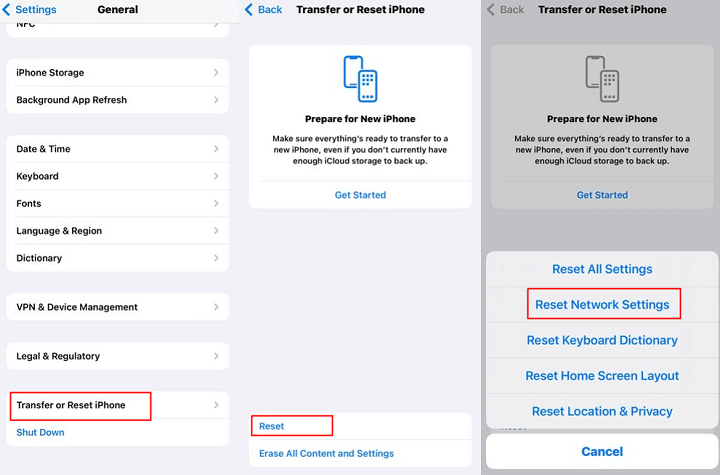
2 Сделайте принудительную перезагрузку
Если проблема не в сети, следующий шаг – принудительная перезагрузка вашего iPhone. Это не просто выключение и включение, а глубокая перезагрузка, которая может устранить мелкие системные сбои. Возможно, именно они мешают отображению списка доверенных устройств. Вот как это сделать для разных моделей:
- Для iPhone 8/X/11/12/13/14/15/16: Быстро нажмите и отпустите кнопку увеличения громкости, затем быстро нажмите и отпустите кнопку уменьшения громкости. После этого нажмите и удерживайте боковую кнопку (кнопку питания), пока не появится логотип Apple.
- Для iPhone 7/7 Plus: Одновременно нажмите и удерживайте кнопку уменьшения громкости и боковую кнопку. Удерживайте их, пока не увидите логотип Apple, затем отпустите.
- Для iPhone 6s и более ранних моделей: Одновременно нажмите и удерживайте кнопку «Домой» и боковую кнопку (или верхнюю кнопку). Отпустите, когда появится логотип Apple.
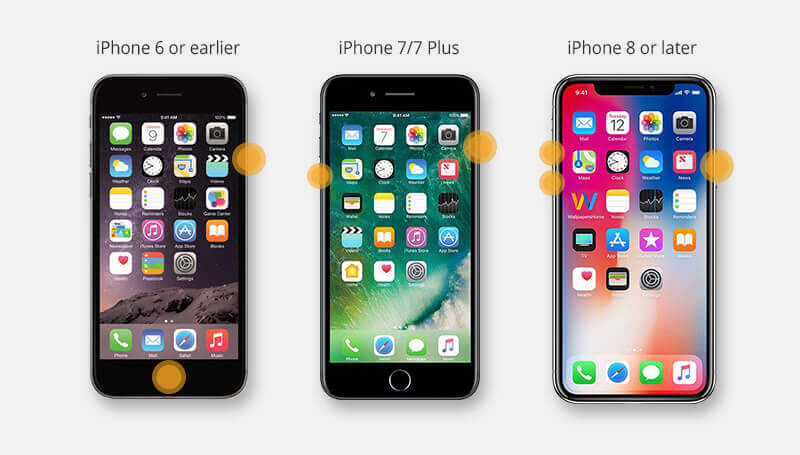
3 Перезагрузите свой Apple ID
Если принудительная перезагрузка не помогла, возможно, проблема кроется в вашем Apple ID. Попробуйте выйти из него, а затем снова войти. Это обновит соединение между вашим устройством и серверами Apple, что поможет восстановить доступ к списку доверенных устройств.
Шаг 1: Откройте «Настройки», затем перейдите в «Основные».
Шаг 2: Нажмите на «Имя вашего Apple ID», прокрутите вниз и найдите кнопку «Выйти».
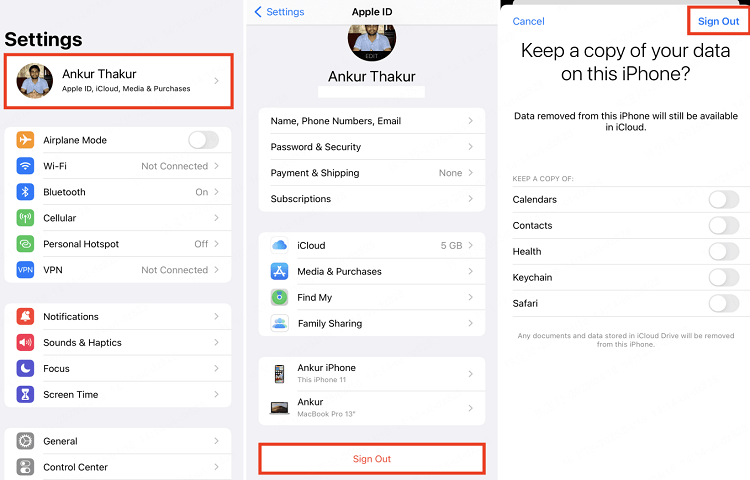
Шаг 3: Вас попросят ввести пароль от Apple ID, чтобы отключить «Найти iPhone». Введите его, затем нажмите «Выключить» в правом верхнем углу, чтобы полностью выйти.
Шаг 4: После этого полностью закройте приложение «Настройки». Затем снова войдите в свой Apple ID, выполнив те же действия. Теперь проверьте, появился ли список доверенных устройств на вашем iPhone.
4 Проверьте двухфакторную аутентификацию (2FA)
Если всё ещё показывают, что доверенные устройства недоступны, причина может быть в том, что двухфакторная аутентификация (2FA) не включена для вашей учетной записи.
Список доверенных устройств напрямую связан с 2FA, поэтому ее активация — ключ к решению проблемы! Включение 2FA не только поможет увидеть список, но и значительно усилит безопасность вашего Apple ID. Вот как это сделать:
Шаг 1: На вашем iPhone зайдите в «Настройки» > [ваше имя] > «Вход и безопасность».
Шаг 2: Найдите и нажмите «Включить двухфакторную аутентификацию», затем нажмите «Продолжить».
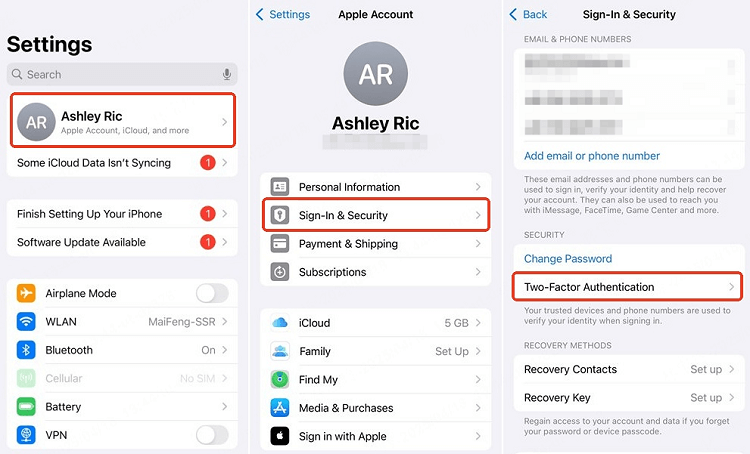
Шаг 3: Введите доверенный номер телефона (тот, на который будут приходить коды подтверждения), затем нажмите «Далее».
Шаг 4: Через пару секунд на этот номер придет код подтверждения. Введите его на своём iPhone.
Шаг 5: Как только 2FA будет включена, ваше текущее устройство автоматически станет доверенным, и список доверенных устройств должен стать доступным!
5 Проверьте Apple ID на другом устройстве
Если включение двухфакторной аутентификации не решило проблему, стоит заглянуть в ваш Apple ID с другого устройства. Попробуйте войти на Mac, iPad или даже через сайт Apple ID. Это поможет понять, в чём дело: ваша учётная запись в порядке, а список доверенных устройств недоступен только на iPhone, или проблема шире.
Если на другом устройстве список отображается нормально, значит, дело точно в вашем iPhone. Тогда смело переходите к следующим шагам!
6 Обновите iOS до последней версии
Иногда доверенные устройства недоступны из-за ошибок в старой версии iOS. Apple регулярно выпускает обновления, которые исправляют такие проблемы и улучшают работу функций, связанных с вашей учётной записью и двухфакторной аутентификацией.
Поэтому обновление iPhone до последней версии iOS может запросто решить проблему с отображением списка доверенных устройств. Вот как это сделать:
Шаг 1: Зайдите в Настройки > Основные > Обновление ПО.
Шаг 2: Если есть новое обновление, нажмите «Обновить сейчас».

Шаг 3: После обновления системы проверьте, появились ли ваши доверенные устройства на iPhone.
7 Сбросьте все настройки iPhone
Всё ещё видите, что список доверенных устройств недоступен? Возможно, дело в глубоких системных сбоях или конфликтующих настройках. Не пугайтесь, этот шаг не удалит ваши личные данные!
Сброс всех настроек просто вернет системные параметры (например, Wi-Fi, геолокацию) к заводским значениям. Вот как это делается:
Шаг 1: Откройте «Настройки» > «Основные» и пролистайте вниз.
Шаг 2: Нажмите «Перенос» или «Сброс» iPhone > «Сброс» > «Сбросить все настройки».

Шаг 3: Введите свой код-пароль, чтобы подтвердить действие, и снова нажмите «Сбросить все настройки».
Шаг 4: Ваш iPhone перезагрузится. После этого снова зайдите в настройки и проверьте, появился ли список доверенных устройств.
Бонус: Забыли пароль Apple ID? Есть выход!
Попали в замкнутый круг, когда для сброса пароля нужен доступ к устройствам, а доступа нет? Если стандартные методы не помогают, не отчаивайтесь. Специально для таких случаев есть программа iMyFone LockWiper.
LockWiper — это ваш помощник в разблокировке iPhone. Он легко и безопасно удалит вашу учётную запись Apple ID или iCloud без пароля. После этого вы сможете создать новый Apple ID или войти в старый, чтобы снова получить полный контроль над своими устройствами.

iMyFone LockWiper:
- Свобода от паролей: Позволяет удалить Apple ID с iPhone или iPad, даже если вы напрочь забыли пароль.
- Полная конфиденциальность: После удаления учётной записи её невозможно отследить. Вы сможете спокойно пользоваться новым Apple ID.
- Поддержка новейших устройств: Отлично работает с iPhone вплоть до последних моделей и новейшими версиями iOS 18/26.
- Универсальный инструмент: Кроме Apple ID, программа снимает блокировку экрана, отключает Экранное время и обходит MDM.
Как просто удалить Apple ID без пароля:
Шаг 1: Скачайте и запустите LockWiper на вашем компьютере. В главном меню выберите режим «Разблокировать Apple ID».
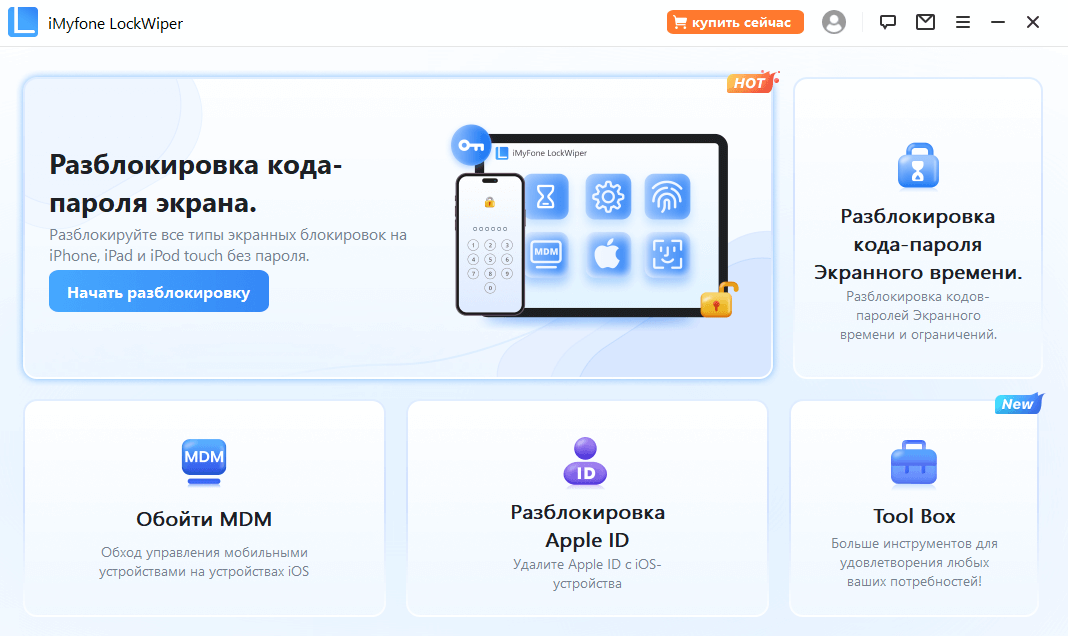
Шаг 2: Подключите ваш iPhone к компьютеру. Как только программа определит устройство, нажмите «Начать».
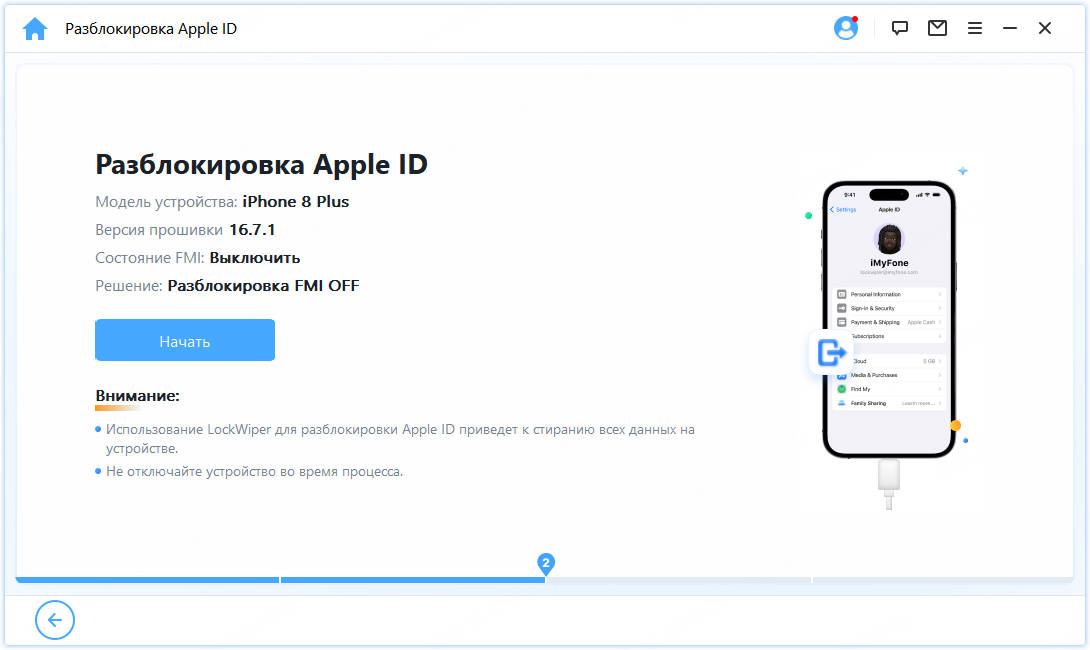
Шаг 3: LockWiper начнёт процесс удаления Apple ID. Просто подождите пару минут, пока всё не будет готово.
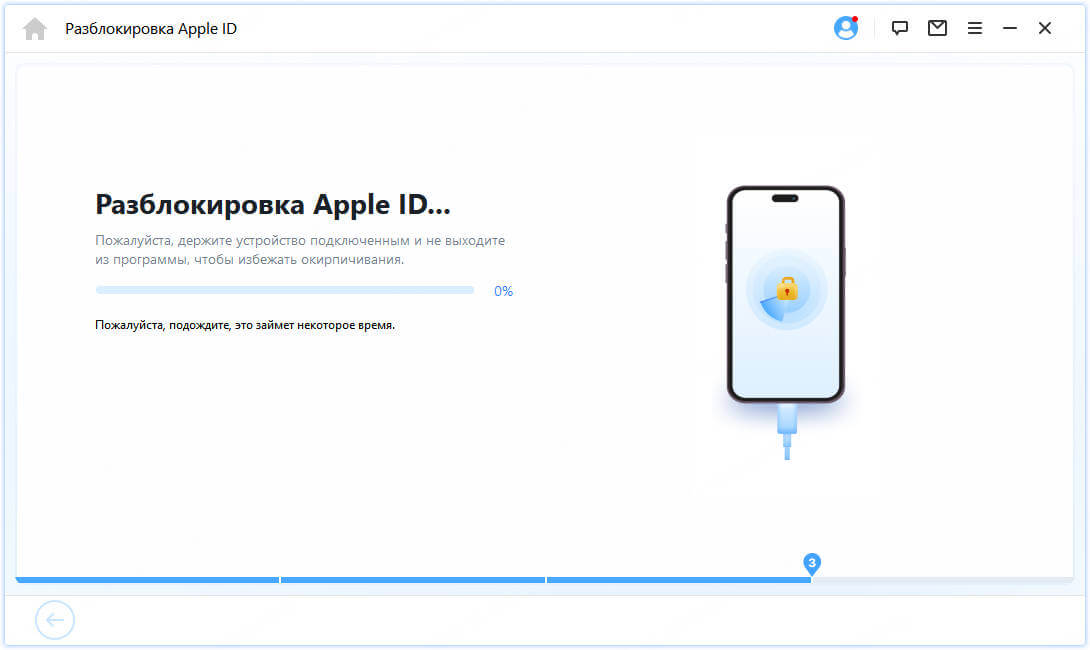
Важный момент: если на iPhone включена функция «Найти iPhone» (для iOS 11.4 и новее)
Шаг 3 (продолжение): Программа покажет вам экран с дополнительными требованиями. Убедитесь, что вы их выполнили, и нажмите «Разблокировать».

Шаг 4: В появившемся окне введите «000000» для подтверждения и снова кликните «Разблокировать».

Шаг 5: Готово! LockWiper завершит удаление, и вы снова сможете пользоваться своим устройством без ограничений.

Ответы на частые вопросы
1 Где найти мой список доверенных устройств?
Найти его просто: откройте Настройки → [ваше имя] → Вход и безопасность. Пролистайте вниз, и вы увидите все устройства, которым доверяет ваш Apple ID.
2 Как сделать мой iPhone доверенным устройством?
Чтобы ваш iPhone стал доверенным, нужно включить двухфакторную аутентификацию. Путь такой: Настройки → [ваше имя] → Вход и безопасность. Нажмите «Включить двухфакторную аутентификацию» и следуйте простым инструкциям на экране.
3 Как добавить ещё одно доверенное устройство?
Просто войдите в свой Apple ID на новом устройстве (например, на iPad или Mac). На вашем основном доверенном устройстве появится код — введите его на новом, и оно автоматически добавится в список.
4 Как удалить доверенное устройство на MacBook?
На Mac это делается так: откройте Системные настройки → [ваш Apple ID]. Прокрутите список ваших устройств, найдите то, которое хотите удалить, нажмите на него и выберите «Удалить из учётной записи».
Заключение
Теперь вы знаете, как исправить доверенные устройства недоступны. Чаще всего помогают простые шаги вроде проверки сети или перезагрузки. Но если проблема глубже, и вы заблокированы из-за забытого пароля Apple ID, не тратьте время зря. В такой ситуации iMyFone LockWiper станет лучшим решением, которое быстро вернёт вам доступ к устройству.

